WhatsApp - это одно из наиболее популярных мессенджеров, который позволяет обмениваться сообщениями, аудио, видео и фотографиями. Однако, как быть, когда ваш чат в WhatsApp переполнен сообщениями и становится сложно найти нужную информацию? В этой статье мы расскажем вам о такой полезной функции мессенджера, как архив.
Архив в WhatsApp - это специальное хранилище для чатов, которые вы решили временно скрыть из главного списка. Когда вы архивируете чат, он перестает отображаться в разделе "Чаты" и перемещается в специальный раздел "Архив". Таким образом, вы можете организовать свои сообщения в мессенджере и сосредоточиться на более важных чатах.
Для архивации чата в WhatsApp на Android вам нужно зайти в приложение, открыть список чатов и зажать нужный чат. Далее, в верхней части экрана появится меню с различными опциями. Выберите "Архивировать" и готово! Теперь ваш чат переместится в архив, и вы сможете найти его в разделе "Архив", который находится в самом низу списка чатов.
Что такое архив в WhatsApp на Android?
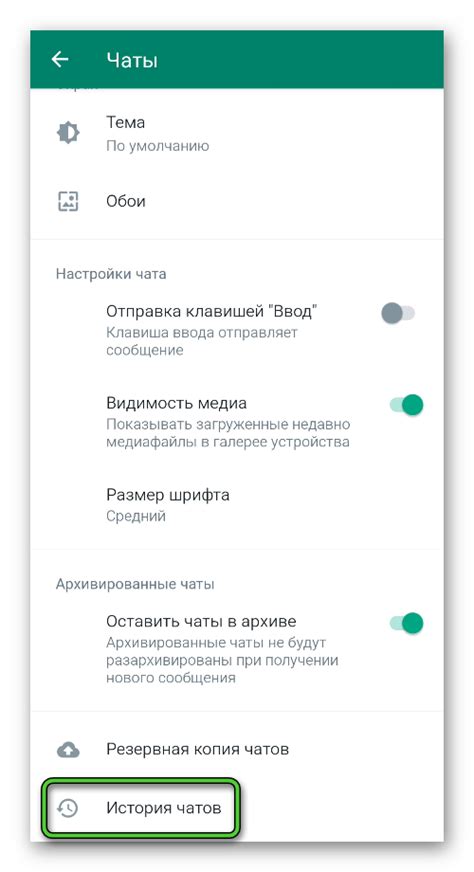
При архивации чата в WhatsApp происходят следующие изменения:
- Чат перестает отображаться в основном списке чатов, но остается в приложении.
- Вы не получаете уведомления о новых сообщениях в архивированном чате.
- Чат остается доступным для чтения и ответа, а также для отправки сообщений.
- Архивированный чат автоматически восстанавливается, когда в него приходит новое сообщение.
Архивирование чатов особенно полезно, если вы хотите временно убрать некоторые чаты из списка, но не хотите удалять их полностью. Например, вы можете архивировать чаты с работой или неактивными группами, чтобы освободить место для более важных чатов.
Для архивации чата в WhatsApp на Android выполните следующие действия:
- Откройте приложение WhatsApp на своем устройстве.
- Перейдите в основной список чатов и найдите чат, который вы хотите архивировать.
- Длительно нажмите на название чата.
- В верхней части экрана появится панель с различными опциями. Выберите значок архива, обозначенный стрелкой, указывающей вниз.
- Чат будет перемещен в архив, и вы больше не будете видеть его в основном списке.
Чтобы просмотреть архивированные чаты, прокрутите до конца списка чатов и нажмите на ссылку "Архивированные чаты". Здесь вы найдете все архивированные чаты и сможете восстановить их обычное отображение в основном списке чатов, свайпнув чат влево и выбрав опцию "Вернуть в общий список".
Основные преимущества и возможности архива в WhatsApp
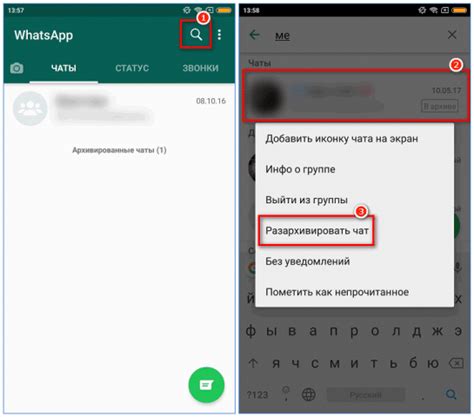
Вот основные преимущества и возможности архива в WhatsApp:
- Скрытие чатов от посторонних глаз: Архив позволяет скрыть выбранные чаты из главного списка, что полезно, если вы хотите сохранить приватность своих сообщений. Архивированные чаты не будут отображаться на главном экране и не будут появляться уведомления о новых сообщениях.
- Легкий доступ к архивированным чатам: Вы можете легко получить доступ к архивированным чатам, открыв боковое меню в WhatsApp и выбрав пункт "Архив". Там вы найдете список всех архивированных чатов и сможете в любой момент восстановить их в основной список.
- Личная организация чатов: Архив позволяет вам лично организовать свои чаты и управлять их видимостью. Вы можете выбрать, какие чаты нужно архивировать, а какие оставить видимыми на главном экране. Таким образом, вы можете поддерживать главный экран приятным и удобным для использования.
- Снятие чатов с архива: В любое время вы можете снять чаты с архива и вернуть их в основной список. Просто откройте архив и проведите палец слева направо по нужному чату, чтобы вернуть его на главный экран.
Архив в WhatsApp - это отличная функция, которая помогает пользователю организовать свои чаты и сохранить приватность своего общения. Используйте архив, чтобы получить больше контроля над своими сообщениями в WhatsApp.
Как использовать архив в WhatsApp на Android
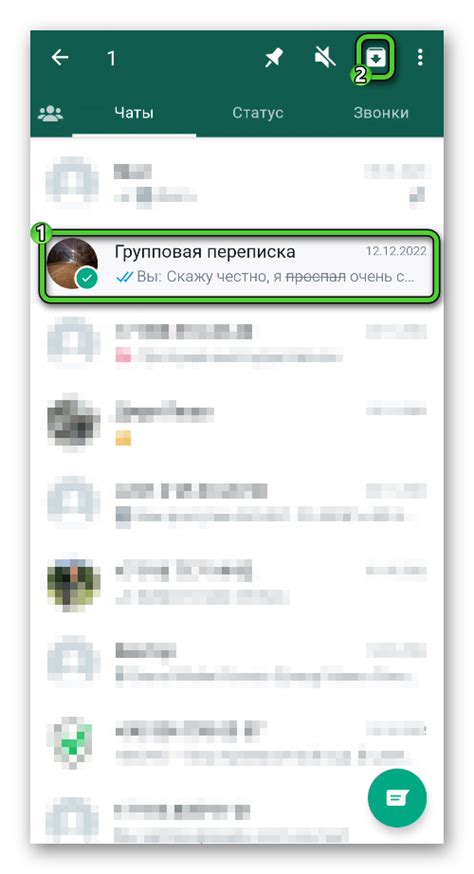
Чтобы использовать архив в WhatsApp на Android, следуйте этим простым шагам:
1. Откройте WhatsApp на своем устройстве Android.
2. Перейдите во вкладку "Чаты" внизу экрана.
3. Выберите чат, который вы хотите архивировать.
4. Удерживайте нажатой выбранную беседу, чтобы открыть контекстное меню.
5. Нажмите на кнопку "Архивировать", чтобы переместить чат в архив.
Теперь выбранный чат будет перемещен в раздел "Архивированные чаты", который находится внизу списка чатов. Там он останется до тех пор, пока вы не примете новое сообщение в этом чате.
Чтобы открыть архивированный чат и вернуть его в основной список чатов:
1. Прокрутите список чатов вниз, чтобы увидеть раздел "Архивированные чаты".
2. Найдите архивированный чат, который вы хотите вернуть.
3. Удерживайте нажатой выбранный чат, чтобы открыть контекстное меню.
4. Нажмите на кнопку "Вернуть", чтобы вернуть выбранный чат в основной список чатов.
Полезные советы по использованию архива в WhatsApp на Android
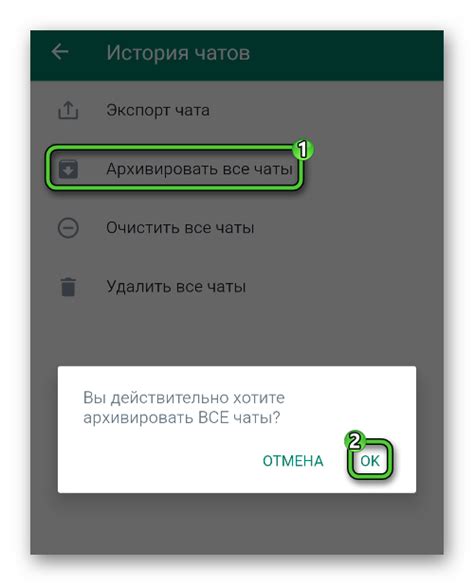
- Как архивировать чаты: Чтобы архивировать чат в WhatsApp, удерживайте нажатием на нем и выберите опцию "Архивировать чат". Чаты, отмеченные как архивные, будут скрыты из главного списка чатов и перемещены в раздел "Архив".
- Как переместить чаты обратно в основной список: Чтобы переместить архивный чат обратно в основной список, прокрутите вниз до раздела "Архив", удерживайте нажатием на чате и выберите опцию "Извлечь из архива".
- Как настроить автоматическую архивацию: WhatsApp также предлагает настроить функцию автоматической архивации, чтобы ваши чаты автоматически перемещались в архив после определенного периода времени без активности. Чтобы включить эту функцию, откройте настройки WhatsApp, выберите "Чаты", затем "Архив чатов" и настройте период времени для автоматической архивации.
- Как просмотреть архивированные чаты: Чтобы просмотреть архивные чаты, прокрутите вверх до верхней части списка чатов и выберите опцию "Архив". Вы увидите все архивные чаты и сможете открыть любой из них.
- Как настроить приоритет архивированных чатов: В настройках архива вы также можете выбрать, хотите ли вы видеть новые сообщения из архивных чатов в главном списке чатов. Если вы хотите, чтобы новые сообщения отображались, активируйте опцию "Показывать в меню чатов".
С использованием архива в WhatsApp на Android вы можете удерживать свои чаты в порядке и сохранять приватность. Используйте эти полезные советы, чтобы максимально использовать эту удобную функцию!



